学习通字体调整方法及阅读设置技巧
时间:2025-09-29 18:27:32 444浏览 收藏
还在为学习通字体太小或太大而烦恼吗?本文详细介绍了三种简单易行的学习通字体大小调整方法,让你轻松拥有舒适的阅读体验。**一、阅读界面快速调整:**只需点击屏幕调出控制栏,点击“Aa”图标,滑动或使用“+”、“-”按钮即可实时调整字体大小。**二、个人设置预设字体:**在“我”-“设置”-“阅读设置”中,预设小、中、大或超大等默认字体大小,省去每次调整的麻烦。**三、清除缓存重置设置:**如果设置无效,尝试清除缓存后重启App,重新设置字体。无论你使用的是华为Mate 60 Pro或其他型号的手机,都能通过这些方法优化学习通的阅读界面,保护视力,提高学习效率!
可调整学习通字体大小以优化阅读体验。一、在阅读界面点击屏幕调出控制栏,点击“Aa”图标通过滑动或±按钮调节字体;二、进入“我”-“设置”-“阅读设置”,预设默认字体大小为小、中、大或超大;三、若设置无效,可清除缓存后重启App重新设置。
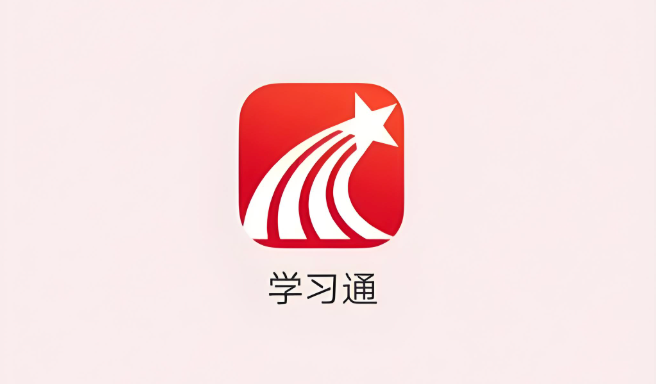
如果您在使用学习通App阅读课程资料或电子书时感到字体过小或过大,影响阅读体验,可以通过应用内的设置功能来调整字体大小。以下是具体的操作方法:
本文运行环境:华为Mate 60 Pro,HarmonyOS 4.0
一、通过阅读界面直接调整字体
在打开电子书或文档阅读界面时,学习通提供了快捷的字体调节工具,方便用户即时更改显示效果。
1、打开学习通App,进入需要阅读的课程资料或电子书页面。
2、点击屏幕中央,调出阅读控制栏。
3、在控制栏中找到“Aa”或“字体”图标,点击进入字体设置选项。
4、通过滑动条或点击“+”、“-”按钮,实时调整字体大小,直到满意为止。
二、在个人设置中预设默认字体大小
部分版本的学习通支持在个人中心设置默认阅读参数,使每次进入阅读界面时自动应用偏好设置。
1、点击右下角“我”,进入个人中心页面。
2、选择“设置”选项,进入系统配置菜单。
3、点击“阅读设置”或“阅读偏好”功能项。
4、在“默认字体大小”选项中,选择适合您的档位,如“小”、“中”、“大”或“超大”。
5、保存设置后,所有新打开的阅读内容将自动应用该字体大小。
三、清除缓存后重置阅读设置
若发现字体设置无效或显示异常,可能是缓存数据冲突导致,可尝试清除缓存恢复默认状态后再重新设置。
1、进入学习通“设置”页面,选择“清除缓存”选项。
2、确认操作,等待缓存文件被删除。
3、重启学习通App,重新打开阅读内容。
4、再次通过阅读界面的“Aa”按钮调整字体大小,检查是否生效。
终于介绍完啦!小伙伴们,这篇关于《学习通字体调整方法及阅读设置技巧》的介绍应该让你收获多多了吧!欢迎大家收藏或分享给更多需要学习的朋友吧~golang学习网公众号也会发布文章相关知识,快来关注吧!
-
501 收藏
-
501 收藏
-
501 收藏
-
501 收藏
-
501 收藏
-
317 收藏
-
304 收藏
-
127 收藏
-
178 收藏
-
139 收藏
-
301 收藏
-
444 收藏
-
476 收藏
-
356 收藏
-
401 收藏
-
362 收藏
-
392 收藏
-

- 前端进阶之JavaScript设计模式
- 设计模式是开发人员在软件开发过程中面临一般问题时的解决方案,代表了最佳的实践。本课程的主打内容包括JS常见设计模式以及具体应用场景,打造一站式知识长龙服务,适合有JS基础的同学学习。
- 立即学习 543次学习
-

- GO语言核心编程课程
- 本课程采用真实案例,全面具体可落地,从理论到实践,一步一步将GO核心编程技术、编程思想、底层实现融会贯通,使学习者贴近时代脉搏,做IT互联网时代的弄潮儿。
- 立即学习 516次学习
-

- 简单聊聊mysql8与网络通信
- 如有问题加微信:Le-studyg;在课程中,我们将首先介绍MySQL8的新特性,包括性能优化、安全增强、新数据类型等,帮助学生快速熟悉MySQL8的最新功能。接着,我们将深入解析MySQL的网络通信机制,包括协议、连接管理、数据传输等,让
- 立即学习 500次学习
-

- JavaScript正则表达式基础与实战
- 在任何一门编程语言中,正则表达式,都是一项重要的知识,它提供了高效的字符串匹配与捕获机制,可以极大的简化程序设计。
- 立即学习 487次学习
-

- 从零制作响应式网站—Grid布局
- 本系列教程将展示从零制作一个假想的网络科技公司官网,分为导航,轮播,关于我们,成功案例,服务流程,团队介绍,数据部分,公司动态,底部信息等内容区块。网站整体采用CSSGrid布局,支持响应式,有流畅过渡和展现动画。
- 立即学习 485次学习
